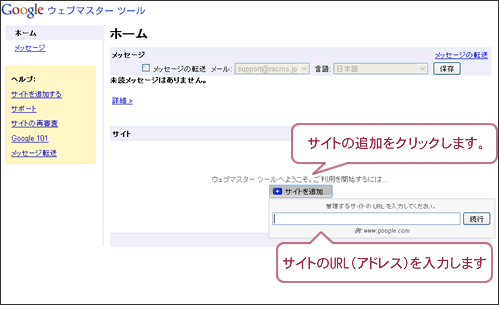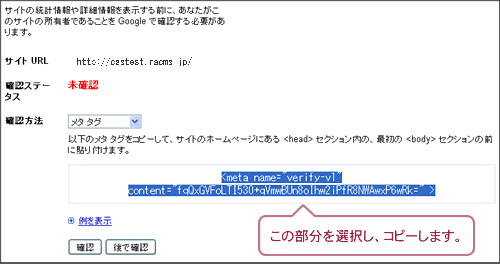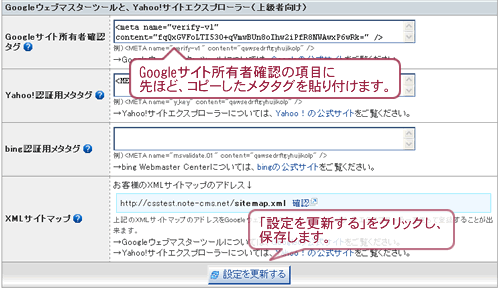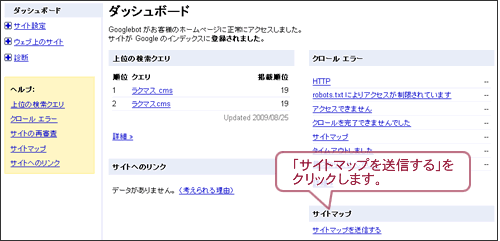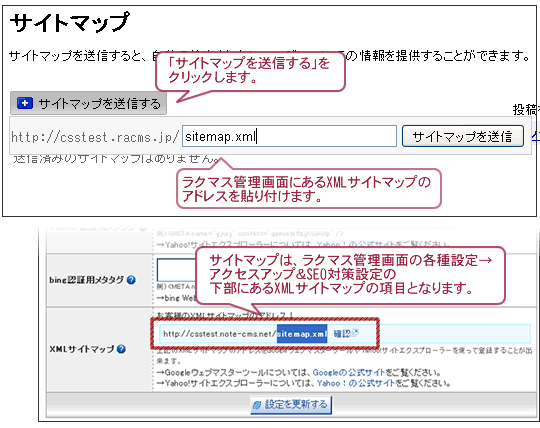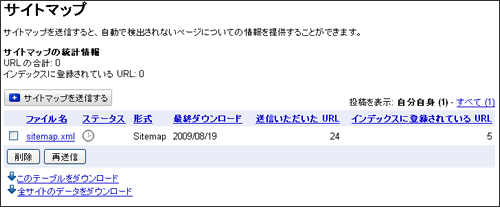簡単ホームページ作成システム 「ラクマス」の使い方マニュアル
Googleウェブマスターツールへの登録※現在は、「Google Search Console」という名称に変わっています
1.まずはGoogleウェブマスターツールへログインします。 2.「サイトを追加」ボタンをクリックします。追加したいホームページのURL(アドレス)を入力し、続行します。 3.次のページに表示されるメタタグを選択し、コピーします。 4.新しくインターネットエクスプローラを起ち上げ、 5.先ほどのGoogleウェブマスターツールへ戻り、「確認」ボタンをクリックします。 6.検索サイト用のサイトマップを登録するため「サイトマップを送信する」をクリックします。 7.開いたページにある「サイトマップを送信する」をクリックし、 8.サイトマップが無事に登録されると、下記の様なページが表示されます。
リンク情報の確認 (Googleウェブマスターツール)リンク情報の確認方法は、こちらをご覧ください↓
|
マニュアル検索 |